2.1.6 实验步骤
任务1实验分解
(1) 打开HBuilderX 进入开发界面,选择“文件新建 项目”菜单,进入新建项目界面。选择普通项目,输入项目名称“Jquery Table Operation”,并选择空项目,点击创建按钮。
项目”菜单,进入新建项目界面。选择普通项目,输入项目名称“Jquery Table Operation”,并选择空项目,点击创建按钮。
(2) 在项目窗口Jquery able Operation上,右键选择“新建 html文件”,输入文件名称“task1”,点击创建按钮。
html文件”,输入文件名称“task1”,点击创建按钮。
(3) 在新建文件下,写入如下基础代码。

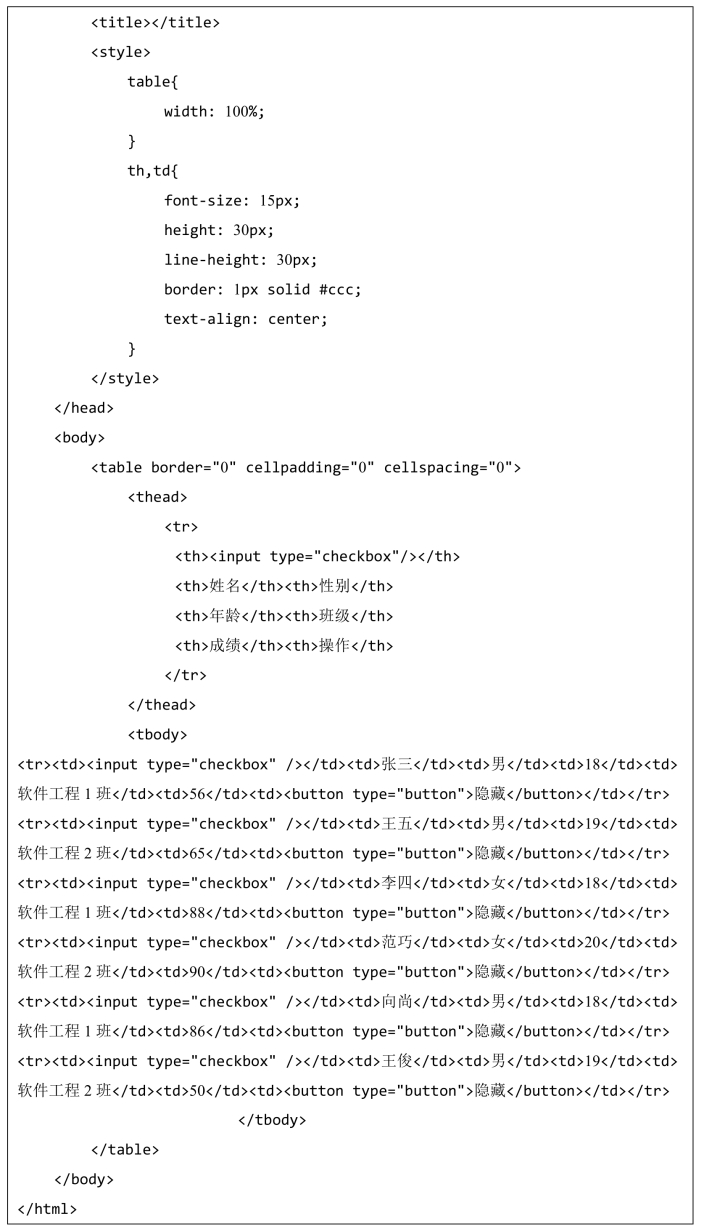
效果如图2.5所示。

图2.5
(4) 在实验资料与素材中找到jquery-3.3.1.min.js文件,选中文件复制,并粘贴到项目中,如图2.6所示。
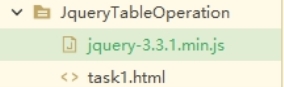
图2.6
(5) 在页面的<head>标签末尾加上jQuery 的引入代码。
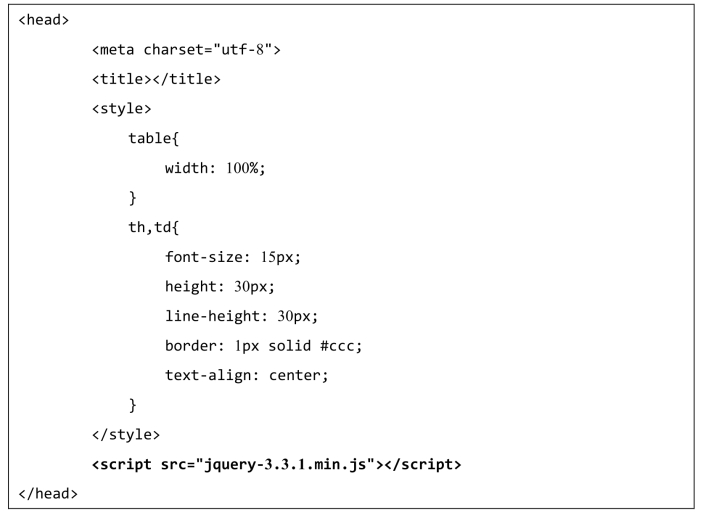
(6) 利用jQuery 选择表格中数据的所有2、4、5……行,并加上颜色#f6faff,如图2.7所示。

图2.7
代码如下:
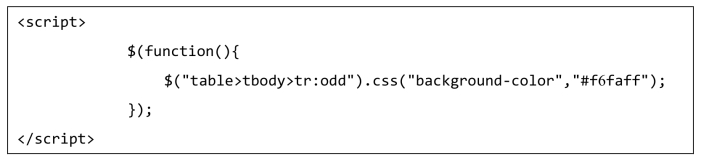
(7) 利用jQuery 选择表格中数据的所有1、3、5....行,并加上颜色#f9e9ff,如图2.8所示。

图2.8
新加代码如下:

至此完成任务1的所有功能要求。
任务2实验分解
(1) 在项目窗口JqueryTableOperation上,右键选择“新建 html文件”,输入文件名称task2,点击创建按钮。
html文件”,输入文件名称task2,点击创建按钮。
(2) 打开task1.html将task1.html所有内容复制,粘贴到task2.html(任务2后面所有操作都在task2.html中完成)。
完成后的项目结构如图2.9所示。
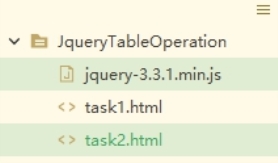
图2.9
(3) 在页面加入如下代码实现全选与取消全选。
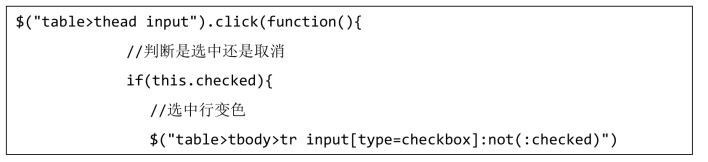

其中:

(4) 在页面加入如下代码实现每行选中与取消选中。
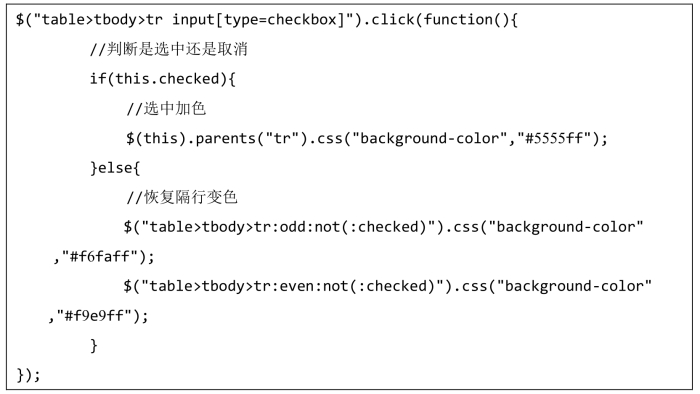
其中:
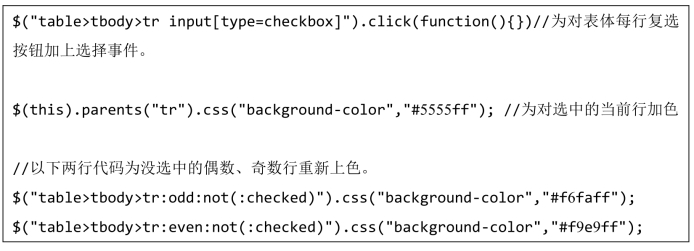
(5) task2的代码如下:
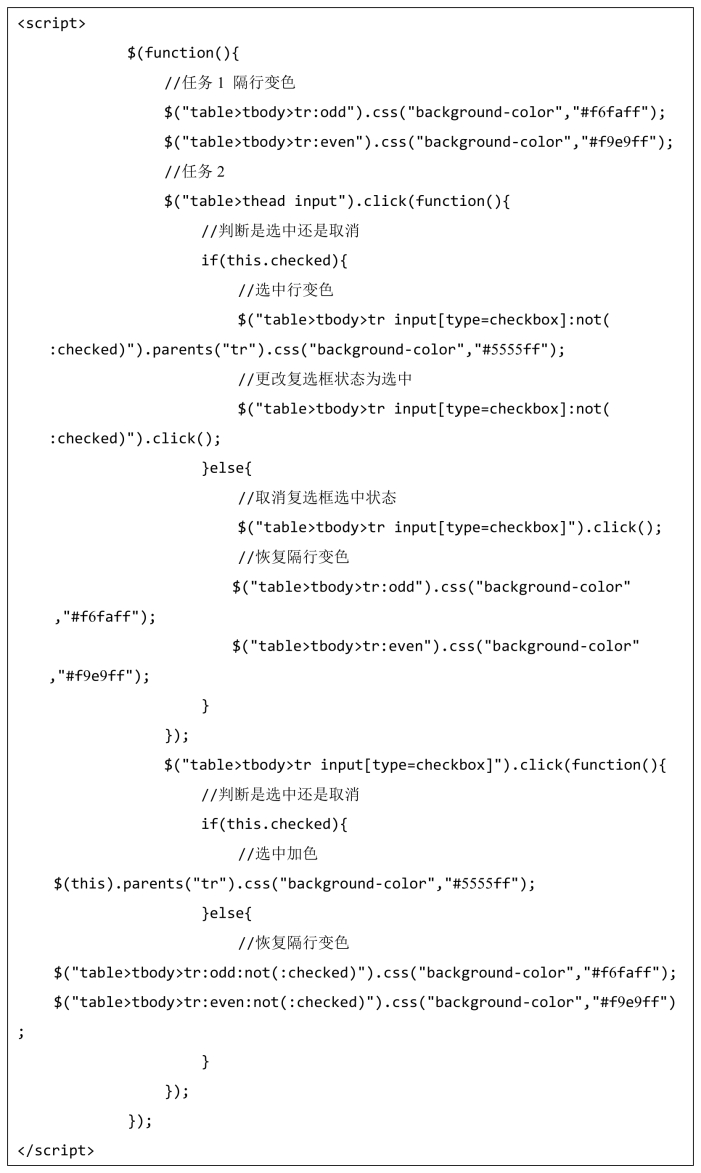
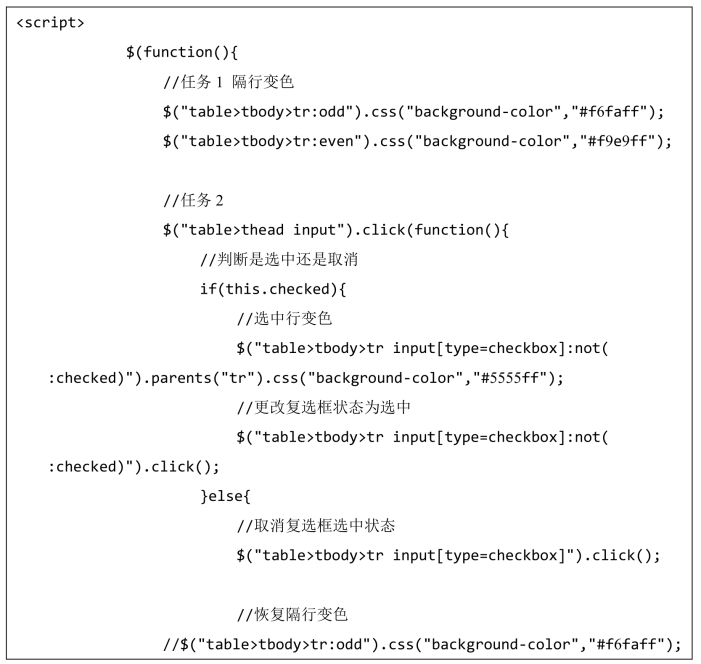
注意,此处有“废代码”存在。由于取消全选中回复隔行变色代码:
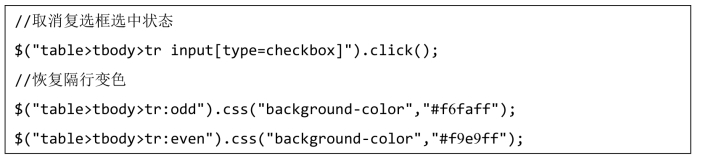
使用的是模拟点击click()事件。会调用下面每行取消选中事件的恢复隔行变色代码:

所以可注释掉冗余代码:

优化后代码如下:
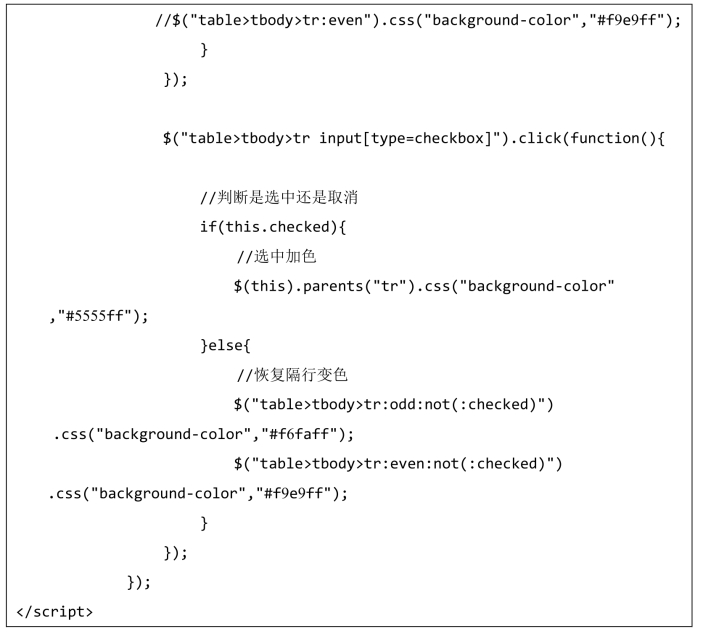
至此完成任务2所有要求。
任务3实验分解
(1) 在项目窗口JqueryTableOperation上右键新建>html文件,输入文件名称task3,点击创建按钮。
(2) 打开task12.html将task2.html所有内容复制,粘贴到task3.html(任务3后面所有操作都在task3.html中完成)。
完成后的项目结构如图2.10所示。
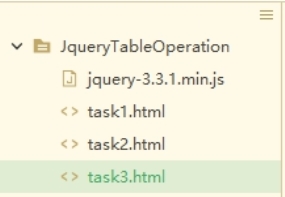
图2.10
(3) 加入以下代码,给所有的隐藏按钮绑定事件,添加隐藏行的功能。

至此完成任务3所有要求。
